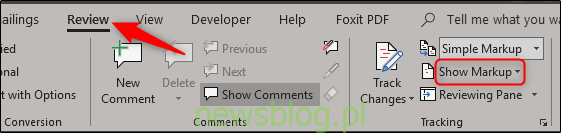Podczas współpracy nad dokumentem z kilkoma osobami pozostawienie komentarzy jest istotną częścią procesu. Możesz wydrukować dokument wraz z komentarzami, ale co zrobić, jeśli chcesz wydrukować tylko komentarze? Możesz to zrobić.
Dlaczego miałbyś chcieć wydrukować tylko komentarze do dokumentu? Jest kilka powodów. Może po prostu potrzebujesz papierowej kopii komentarzy, które możesz zachować w swoich archiwach. A może chcesz usiąść ze współpracownikami w grupie i osobno przyjrzeć się dokumentowi i komentarzom. W końcu wydrukowana strona pełna zmian i komentarzy może być nieco przytłaczająca. Bez względu na powód, program Word to ułatwia.
Drukowanie samych komentarzy
Najpierw otwórz dokument zawierający komentarze, które chcesz wydrukować. Na karcie „Recenzja” kliknij przycisk „Pokaż adiustację”.
U góry menu rozwijanego zobaczysz „Komentarze”. Jeśli obok niego znajduje się znacznik wyboru, nic nie trzeba tu robić. Jeśli nie, śmiało i wybierz to.
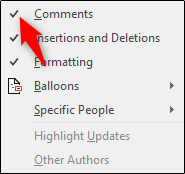
Warto również wspomnieć, że zamiast drukować wszystkie komentarze, masz możliwość wydrukowania tylko komentarzy recenzentów. Aby to zrobić, wybierz z menu „Określone osoby” i wybierz z wyświetlonej listy konkretnego recenzenta, którego komentarze chcesz zachować. W przeciwnym razie pozostaw zaznaczoną opcję „Wszyscy recenzenci”.
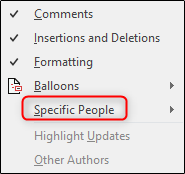
Następnie wybierz zakładkę „Plik”.
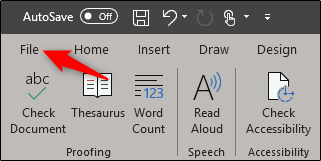
W panelu po lewej stronie wybierz opcję „Drukuj”.
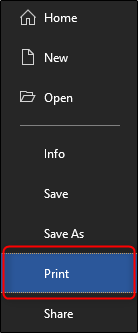
Pojawi się kilka różnych opcji wraz z podglądem dokumentu. U góry sekcji „Ustawienia” wybierz opcję „Drukuj wszystkie strony”.
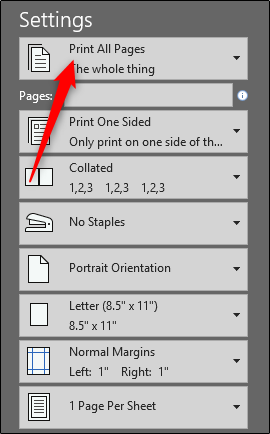
W wyświetlonym menu Dokument w sekcji „Informacje o dokumencie” wybierz opcję „Lista znaczników”. Upewnij się również, że opcja „Drukuj znaczniki” jest zaznaczona u dołu.
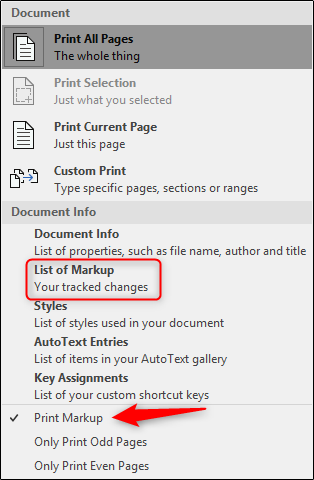
Następnie nad menu „Ustawienia” kliknij „Drukuj”.
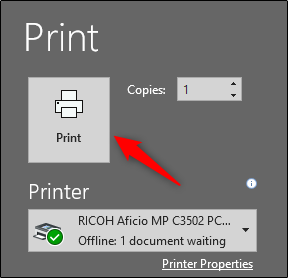
Będziesz mieć teraz drukowaną wersję samych komentarzy do dokumentu.